繞過SMTP伺服器
您可以不用經過SMTP伺服器,直接將電子郵件文件傳送至目的地。
一般而言,電子郵件都經過SMTP伺服器傳送。然而,使用這個功能時,會將目的地電子郵件地址的網域部份,讀取作為SMTP伺服器的位址,因此傳送會繞過SMTP伺服器。既然這樣可降低伺服器的負載,傳送電子郵件時,可以不用考慮從伺服器傳送至目的地的時間。
![]()
如果要使用這個功能,必須指定下列設定:
在“檔案傳送”“系統設定”的“SMTP伺服器”,將連接埠號設為“25”。
如果要將對方的主機名稱指定為電子郵件地址的網域,請在DNS伺服器中登記對方的主機名稱。
有關這些設定的詳細資訊,請參閱網路及系統設定指南中的“系統設定”、“Windows下的特殊操作”。
如果對方的IP位址未登記於DNS伺服器,請在電子郵件地址的網域指定IP位址。
如果要由IPv6網路傳送文件,必須指定對方的主機名稱(非IP位址)為網域。
如果要使用這個功能,對方的電腦或伺服器必須:
位於可接收電子郵件的環境
連接至與本機相同的區域網路
支援SMTP接收,並將接收協定設為SMTP
如果使用本功能傳送電子郵件,對方電腦或伺服器設定的SMTP驗證會停用。
如果對方使用這個功能傳送電子郵件,即使接收失敗,也不會傳送錯誤郵件通知給傳送者。
如果使用這個功能傳送電子郵件,即使傳送失敗,伺服器也不會傳送錯誤通知電子郵件。
使用這個功能時,您無法傳送電子郵件到登記於本機的管理員電子郵件地址。
目的地的指定方法有兩種,如下所述:
指定對方的主機名稱
將對方的主機名稱新增至電子郵件地址的網域,即可指定目的地電子郵件地址。 在@後指定位址,如下所述: “主機名稱”、“.(點)”,以及“網域名稱”。
xxxx@對方的主機名稱.網域名稱
例如,如果對方的電子郵件地址為“abc@defcompany.com”,主機名稱為“HOST”:
abc@HOST.defcompany.com
指定對方的IP位址
將電子郵件的網域變更為對方的IP位址,即可指定目的地電子郵件地址。
xxxx@[對方的IP位址]
例如:如果對方的電子郵件地址為“abc@defcompany.com”,而IP位址為“192.168.1.10”:
abc@[192.168.1.10]
使用下列程序即可繞過SMTP伺服器。
![]() 按下[SMTP]。
按下[SMTP]。

![]() 按下[否]。
按下[否]。
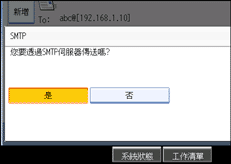
![]() 按下[確定]。
按下[確定]。
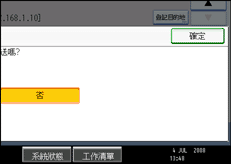
![]()
如果使用[手動輸入]直接指定目的地,也可以指定每個目的地是否使用SMTP伺服器。
如果使用目的地清單選擇目的地,則會啟用通訊錄指定的SMTP伺服器的設定。

